PS打造蓝色清爽动漫签名图,PS动漫成签教程
作者 爱情魔方(盈) 来源 思缘论坛 发布时间 2010-05-15
动漫成签效果图

Photoshop制作动漫签名图教程

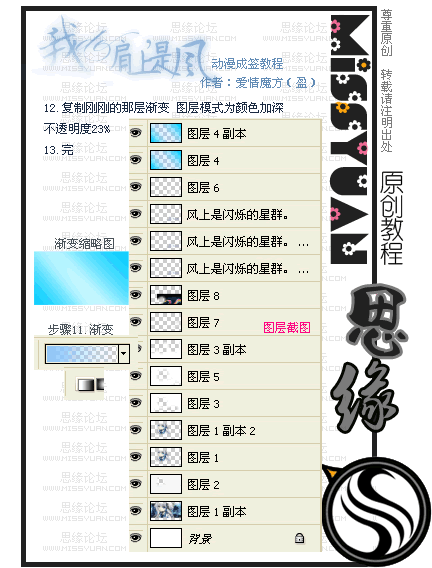
1、处理动漫原图。打开原图,复制一层,滤镜-其它-高反差保留,半径10,图层模式叠加,不透明度44%。再复制这层,模式变暗,不透明度48%。合并可见图层(CTRL+SHIFT+ALT+E)锐化一次。
2、新建484*275的白色画布。
3、把处理好的图片拖入画布中,图层不透明度62%,把图片自由变换拉大下。
4、新建一层,填充格子图案,模式线性加深。脸部分擦掉。
5、再拖入一次处理好的图片,用柔角橡皮擦出脸和脖子以及头发的一部分。用色阶简单的提亮一下。复制这层,图层模式柔光,不透明度54%。
6、新建一层,填充白色,填充不透明度65%。擦掉人物的脸,复制这层,把除了衣服的全部擦掉。
7、新建一层,不透明度16%,擦掉脸部分。
8、拖入英文素材,放到图片右侧,不透明度60%。
9、拖入彩带素材,图层模式滤色。
10、排字。排字之后栅格化图层。复制一层拉到第一层后面,滤镜-模糊-高斯模糊,数值自己调。再复制排字层,填充白色,用移动工具移动下。
11、新建一层拉渐变,左下到右上拉一次,右上到左下拉一次。蓝色到透明渐变。图层模式叠加。
12、复制刚刚的那层渐变,图层模式颜色加深,不透明度23%。完工。
以下是教程用到的素材:
动漫人物素材

彩带素材

英文素材
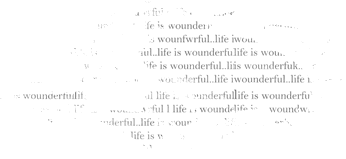
正在浏览PS签名图教程-蓝色清爽动漫签名图制作教程
PS签名图教程专区:http://ps.sioe.cn/ps-qianmingtu/